华为电话本怎么导入苹果手机 华为手机通讯录导入苹果手机方法
日期: 来源:铲子手游网
随着科技的不断发展,手机已经成为人们生活不可或缺的一部分,在日常使用中我们经常会遇到华为手机与苹果手机之间通讯录导入的问题。想要将华为手机中的电话本导入到苹果手机中,其实并不困难,只需按照一定的步骤操作即可完成。接下来我们就来详细介绍一下华为手机通讯录导入苹果手机的方法。
华为手机通讯录导入苹果手机方法
具体方法:
1.打开华为手机后,进入联系人界面,点击右上方的图标,选择设置。
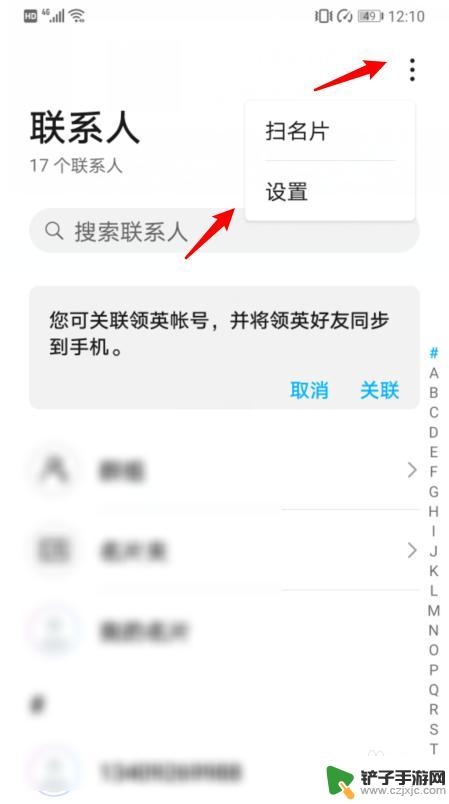
2.在设置内,选择导入/导出的选项。
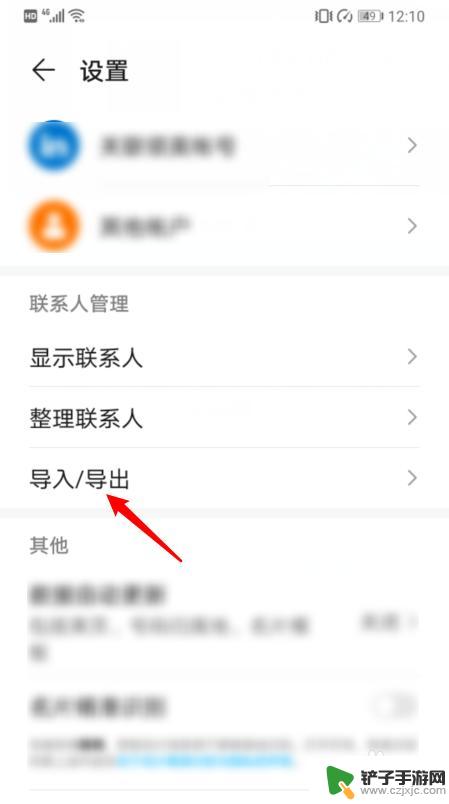
3.点击后,选择导出到SIM卡的选项。
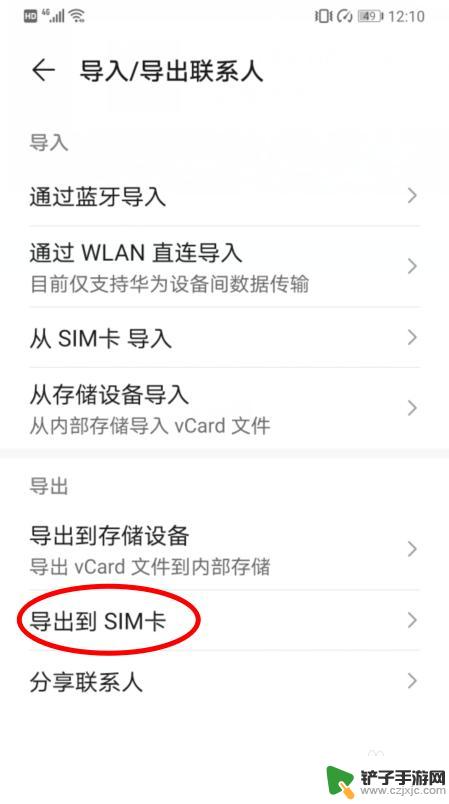
4.点击后,在下方选择手机的选项。
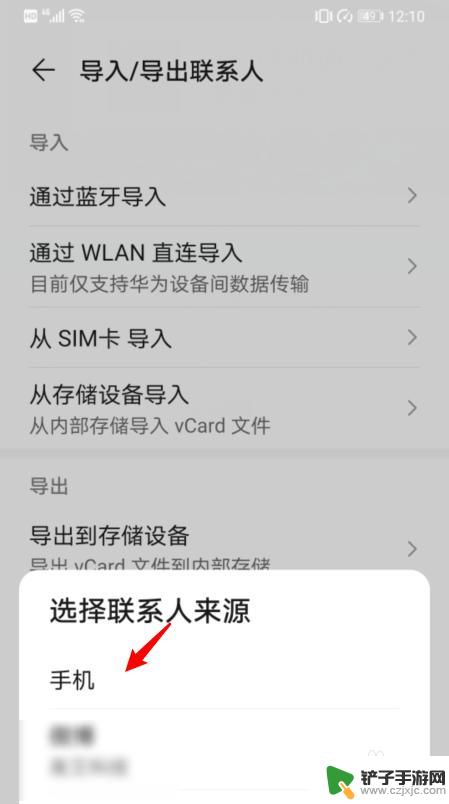
5.之后,选择全选,并点击导出,将所有联系人导出到SIM卡。
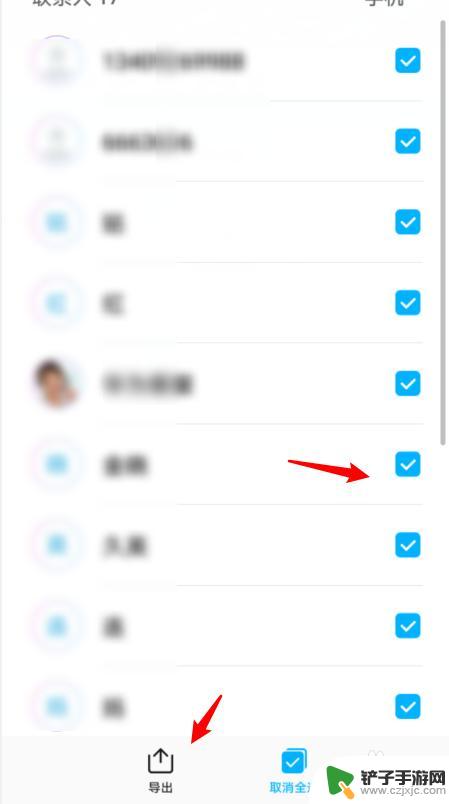
6.将SIM卡安装在iPhone手机上,进入设置,点击通讯录。
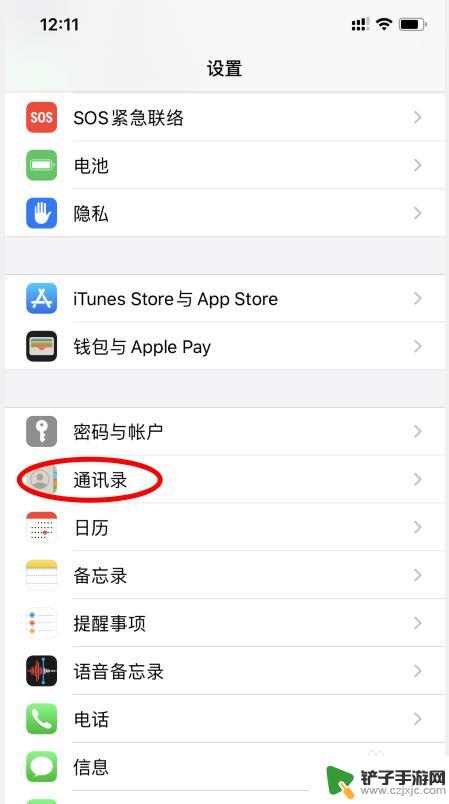
7.点击下方的导入SIM卡通讯录的选项。
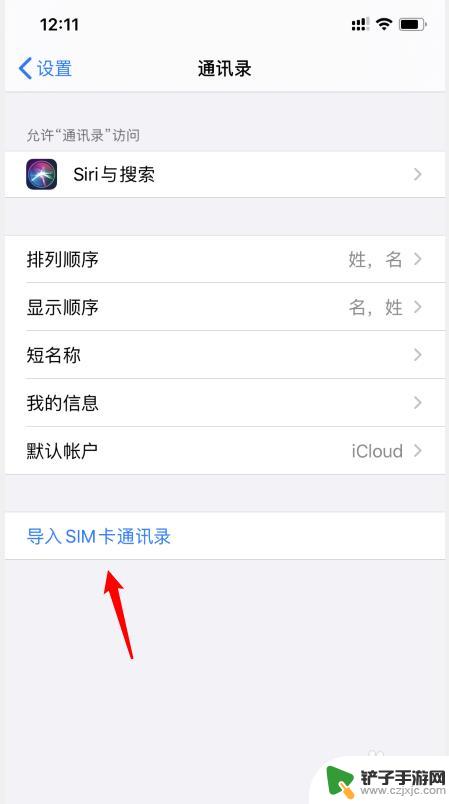
8.之后,选择我的iPhone的选项。即可将华为手机的通讯录导入苹果手机。
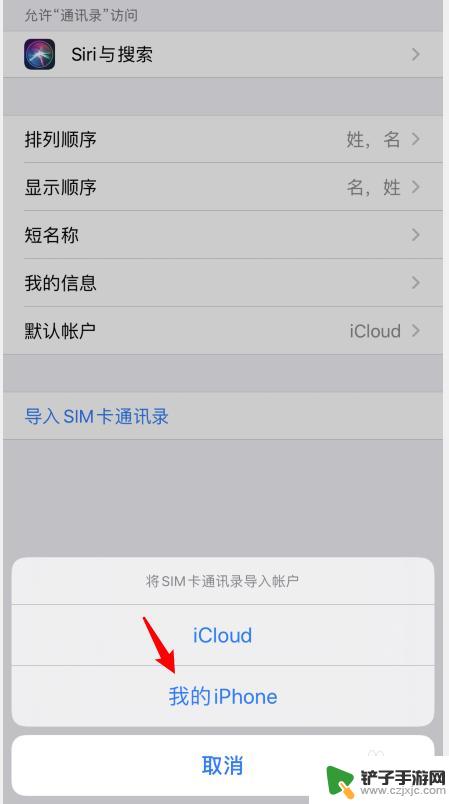
以上是关于如何将华为电话本导入苹果手机的全部内容,如果您遇到这种情况,您可以按照以上方法解决,希望这些方法对大家有所帮助。
相关教程
-
华为手机怎么导入sim卡里的电话号码 华为手机通讯录导入SIM卡的步骤
-
苹果手机给华为手表添加通讯录 华为手表如何导入手机通讯录
-
华为手机手机联系人怎么存到sim卡里? 怎样把华为手机通讯录中的电话号码导入SIM卡
-
excel表格电话怎么导入手机 怎样将EXCEL表格中的电话号码导入手机通讯录
-
从苹果手机导入华为手机通讯录 如何在华为手机上导入苹果手机通讯录
-
怎样把手机电话号码导入新手机 怎样将旧手机的通讯录导入到新手机
-
苹果手机把纸质文件扫描成pdf 苹果手机如何使用扫描仪转化文件为PDF
-
苹果手机怎么信份 如何用iTunes备份iPhone短信
-
换手机后如何打开数据漫游 苹果手机如何开启数据漫游功能
-
怎么手机上两个QQ 如何实现两部手机同时登录同一个QQ账号














